
Xbox One S
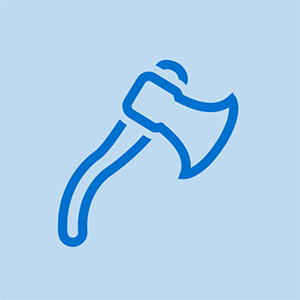
Rep: 73
Nai-post: 06/19/2019
Bumili ako ng isang puting Xbox isang S na ginamit ang tao na binili ko ito mula sa sinabi na gumana ito nang maayos at nakita ko ito na tumatakbo gamit ang aking sariling mga mata. Nang maiuwi ko ito at mai-plug ito ay nagsimula ito sa isang napapanahong fashion na tumatakbo nang maayos ngunit ang aking screen ay natakpan ng mga artifact at ang display ay masyadong maliit upang mapunan ang screen. Kaya't nagpunta ako sa aking mga setting at binago ang resolusyon mula 480p patungo sa 1080p at agad itong nagpakita ng walang signal sa aking TV. Naghintay ako ng mga 30 minuto at pagkatapos ay sinubukan ng husto ang pag-reset ng aking xbox. Wala pa ring display, binago ko ang mga HDMI cords sa isa na gumana sa aking lumang xbox 1 at ginamit ang lahat ng tatlong magkakaibang mga port sa aking TV, nasa port ito na papunta sa TV at binaligtad ko ang kurdon sa ETC. Sinubukan kong simulan ito sa mode ng mababang resolusyon na hindi ito gumana. Ang screen ay hindi itim ang aking TV ay nagsasabing walang signal. Ang aking xbox ay tila gumagana nang maayos na naka-on at naka-off nang normal. Mangyaring tulong binili ko lang ito kahapon
hp inggit 5530 scanner hindi gumagana
Nagkakaproblema ako. Ang aking xbox ay nakabukas, hindi kumokonekta sa pamamagitan ng HDMI at pagkatapos ay patayin pagkatapos ng 3-5 minuto. Hindi gumagana ang mga pag-aayos ng itim na screen. Soft reset ko, hard reset, iniwan itong naka-plug sa loob ng 24 oras. Walang ayos May isang tao mangyaring lmk kung paano ayusin ito!
Naisip mo ba ito? Ang ginagawa ko ay ang parehong bagay.
Wala namang gumana para sa akin. Nanatiling itim ang screen, nakabukas ang Xbox ngunit hindi ito gumawa ng anumang mga ingay ng beep.
Parehong problema, pinaghiwalay ang aking buong Xbox one s, nilinis ito nang mabuti, ginawa ang lahat ng nagawa ng iba at mayroon pa ring parehong problema.
parehas ako ng problema. ginawa ang lahat pati na rin. Tulong po.
10 Sagot
 | Rep: 923 |
Blangko ang iyong screen pagkatapos mong bumalik sa Home
1. Patayin ang iyong console sa pamamagitan ng paghawak ng Xbox pindutan sa harap ng console para sa humigit-kumulang 10 segundo.
2. I-on muli ang iyong console sa pamamagitan ng pagpindot sa Xbox pindutan sa console o ang Xbox pindutan sa iyong Xbox One wireless controller.
———————————————————————————————————————————————————— - -
Blangko ang iyong screen pagkatapos mong magsimulang manuod ng isang Blu-ray Disc
Tandaan Ang Blu-ray Player app ay hindi nalalapat sa Xbox One S All-Digital Edition.
Maaari itong mangyari kung Output ng video sa iyong mga setting ng console ay nakatakda sa Payagan ang 24Hz . Upang patayin Payagan ang 24Hz , sundin ang mga hakbang:
1. Sa iyong wireless controller, pindutin ang Xbox pindutan upang buksan ang gabay.
2. Piliin Sistema > Mga setting > Ipakita at tunog .
3. Piliin Output ng video > Mga mode ng video .
4. Mag-click Payagan ang 24Hz upang patayin ang setting na ito.
———————————————————————————————————————————————————— - -
Blangko ang iyong screen pagkatapos mong i-on ang console
- Kumpirmahing parehong nakabukas ang iyong TV at Xbox One console.
- Suriin na ang iyong TV ay nakatakda sa tamang input signal (HDMI).
- Tiyaking ligtas ang koneksyon sa HDMI cable sa iyong console.
- Tiyaking ligtas ang koneksyon sa HDMI cable sa iyong TV.
- Suriin na ang HDMI cable ay konektado sa port na 'out to TV' sa console.
- Paikutin ang kuryente sa iyong Xbox One: Pindutin nang matagal ang Xbox pindutan ng 10 segundo upang patayin ang console, at pagkatapos ay i-on muli ito.
- I-reset ang iyong mga setting ng pagpapakita. Narito kung paano:
1. Kung mayroong isang disc sa Xbox One console, palabasin ito.
2. Sa console, pindutin nang matagal ang Xbox pindutan ng 10 segundo upang patayin ang console.
3. Pindutin nang matagal ang Xbox pindutan at ang Palabasin pindutan hanggang sa marinig mo ang isang beep upang i-on ang console. Naririnig mo kaagad ang isang beep at ang pangalawang beep 10 segundo mamaya. Ang ilaw ng kuryente ay mag-iilaw bago ang pangalawang beep. HUWAG HUWAG HANGGAN hanggang sa maganap ang pangalawang beep.
Tandaan Kung mayroon kang isang Xbox One S All-Digital Edition, kakailanganin mong pindutin nang matagal ang Xbox pindutan at ang Magbigkis pindutan sa halip, dahil ang iyong console ay walang Palabasin pindutan
Sa alinmang kaso, i-boot nito ang iyong console sa mode ng mababang resolusyon (640 × 480). Upang i-reset ang setting na ito, pindutin ang Xbox pindutan upang buksan ang gabay. Pumunta sa Sistema > Mga setting > Ipakita at tunog > Output ng video , at pagkatapos ay piliin ang resolusyon na nais mo mula sa drop-down na Display.
4. Kung kinakailangan mong kumpletuhin ang mga hakbang na ito sa bawat boot-up, gugustuhin mong baguhin ang iyong koneksyon sa TV sa HDMI tulad ng ipinakita sa hakbang 3 ng susunod na seksyon, 'Ang iyong screen ay blangko at gumagamit ka ng isang AVR sa iyong setup. ' Para sa karagdagang impormasyon, tingnan ang Paano ayusin ang mga setting ng pagpapakita sa iyong Xbox One.
- Subukang i-plug ang HDMI cable sa ibang HDMI port sa iyong TV.
- Subukang gumamit ng ibang HDMI cable upang ikonekta ang iyong console sa iyong TV.
- Subukang ikonekta ang iyong console sa ibang TV.
———————————————————————————————————————————————————— - -
Blangko ang iyong screen at gumagamit ka ng isang AVR sa iyong pag-set up
Kung ang iyong Xbox One console ay konektado sa isang audio-video receiver (AVR) na konektado sa iyong TV at wala kang tunog, sundin ang mga hakbang sa pag-troubleshoot na ito:
1. I-on ang iyong mga aparato sa sumusunod na pagkakasunud-sunod, naghihintay para sa bawat aparato upang ganap na mapagana bago simulan ang susunod na aparato:
a. Buksan mo muna ang iyong TV.
b. Kapag ang iyong TV ay nagpapakita ng isang larawan, i-on ang AVR.
c. I-on ang iyong Xbox One console.
2. Gamitin ang pindutang Input sa remote control ng iyong TV (o ang mga pindutan sa TV) upang ilipat ang mapagkukunan ng pag-input ng iyong AVR na malayo sa console at pagkatapos ay bumalik (halimbawa, HDMI1 sa HDMI2, at pagkatapos ay bumalik sa HDMI1).
3. I-restart ang AVR.
4. Itakda ang iyong koneksyon sa TV sa HDMI :
a. pindutin ang Xbox pindutan upang buksan ang gabay.
samsung galaxy s7 paano alisin ang baterya
b. Pumili Sistema > Mga setting > Ipakita at tunog .
c. Pumili Output ng video > Katapatan sa video at sobrang paglipas ng oras .
d. Sa ilalim ng dropdown ng Display, piliin ang HDMI pagpipilian
———————————————————————————————————————————————————— - -
Blangko ang iyong screen pagkatapos mong mai-install ang isang pag-update ng system
Kung na-install mo lang ang isang pag-update ng system at nakakita ka ng isang blangkong screen, subukan ang Solusyon sa Pag-update ng Xbox One System. Sa hakbang 1, piliin ang KAILANGAN kong mag-TROUBLESHOOT NG SYSTEM UPDATE ERROR , at pagkatapos ay sundin ang mga ipinakitang hakbang.
| | Rep: 13 |
Ang Xbox S digital Console ay hindi pa rin kumokonekta sa tv pagkatapos subukan ang lahat. Ang mga kapangyarihan ng console sa ok at lahat ng mga kable ay maayos na wala pa ring xbox screen sa TV.
 | Rep: 1.2k |
Subukan ang mga hakbang na ito:
Blangko ang iyong screen pagkatapos mong i-on ang console
- Kumpirmahing parehong nakabukas ang iyong TV at Xbox One console.
- Suriin na ang iyong TV ay nakatakda sa tamang input signal (HDMI).
- Tiyaking ligtas ang koneksyon sa HDMI cable sa iyong console.
- Tiyaking ligtas ang koneksyon sa HDMI cable sa iyong TV.
- Suriin na ang HDMI cable ay konektado sa port na 'out to TV' sa console.
- Paikutin ang kuryente sa iyong Xbox One: Pindutin nang matagal ang Xbox pindutan ng 10 segundo upang patayin ang console, at pagkatapos ay i-on muli ito.
- I-reset ang iyong mga setting ng pagpapakita. Narito kung paano:
- Kung mayroong isang disc sa Xbox One console, palabasin ito.
- Sa console, pindutin nang matagal ang Xbox pindutan ng 10 segundo upang patayin ang console.
- Pindutin nang matagal ang Xbox pindutan at ang Palabasin pindutan hanggang sa marinig mo ang isang beep upang i-on ang console. Naririnig mo kaagad ang isang beep at ang pangalawang beep 10 segundo mamaya. Ang ilaw ng kuryente ay mag-iilaw bago ang pangalawang beep. HUWAG HUWAG HANGGAN hanggang sa maganap ang pangalawang beep.
- Tandaan Kung mayroon kang isang Xbox One S All-Digital Edition, kakailanganin mong pindutin nang matagal ang Xbox pindutan at ang Magbigkis pindutan sa halip, dahil ang iyong console ay walang Palabasin pindutan
- Sa alinmang kaso, i-boot nito ang iyong console sa mode ng mababang resolusyon (640 × 480). Upang i-reset ang setting na ito, pindutin ang Xbox pindutan upang buksan ang gabay. Pumunta sa Sistema > Mga setting > Ipakita at tunog > Output ng video , at pagkatapos ay piliin ang resolusyon na nais mo mula sa drop-down na Display.
- Kung kinakailangan mong kumpletuhin ang mga hakbang na ito sa bawat pag-boot, gugustuhin mong baguhin ang iyong koneksyon sa TV sa HDMI tulad ng ipinakita sa hakbang 3 ng susunod na seksyon, 'Ang iyong screen ay blangko at gumagamit ka ng isang AVR sa iyong pag-set up. ' Para sa karagdagang impormasyon, tingnan ang Paano ayusin ang mga setting ng pagpapakita sa iyong Xbox One.
- Subukang i-plug ang HDMI cable sa ibang HDMI port sa iyong TV.
- Subukang gumamit ng ibang HDMI cable upang ikonekta ang iyong console sa iyong TV.
- Subukang ikonekta ang iyong console sa ibang TV.
 | Rep: 1 |
Mayroon bang nakakita ng solusyon sa problemang ito? Ginagawa ito ng aking mga anak ... biglang wala sa kung saan at ang bago din nito. Nasuri ko na lahat! Kahit na sinubukan ang kurdon at xbox sa ibang tv .. Gumagana ang lahat ..
pumunta sa mga setting sa iyong tv at pumunta sa mga setting ng HDMI i-on ang control ng cec upang i-on lahat maliban sa HDMI arc
 | Rep: 1 |
pumunta sa mga setting sa iyong tv at pumunta sa mga setting ng HDMI i-on ang control ng cec upang i-on lahat maliban sa HDMI arc
 | Rep: 1 |
Kaya't ibig mong sabihin walang sinuman ang may solusyon dito. Hindi kaya nasira ang Xbox
Ano ang gumagana para sa akin:
- Patayin ang Xbox
- I-unplug ang power cable
- Panatilihing pinindot ang pindutan ng lakas ng Xbox para sa 10 a
kung paano ayusin ang sapatos na goma
| | Rep: 1 |
May ganitong problema ako. Gumagana ito sa pangunahing malaking tv. Kunin din ang kakaibang flicker ng koneksyon sa host tv, namuhunan sa isang mas mahusay na hdmi lead at ganoon pa rin ang problema. Iniisip ko na ito ang hdmi out socket na napinsala / pagod (walang nakikitang pinsala ngunit tama ba akong sinasabi na ang mga terminal ay ginto na tubog para sa conductivity ng signal at kung ang ginto na kalupkop ay isinusuot pagkatapos ay ang signal ay mababa? kung ano ang iniisip ko na ang problema ay… anumang naiisip dito? Maraming tulong ang pahalagahan.
Parehong bagay ang nangyari sa aking XBOX ONE X. Isang araw bago ito nangyari ang Fallout 76 ay hindi gumagana nang tama. Mahabang mga screen ng pag-load. Maling mapa na ipinapakita sa mga artifact. Mayroon bang alinman sa mga ito pamilyar sa iyo? Mayroon bang nakakita ng pag-aayos para dito?
| | Rep: 1 |
Mayroon akong parehong isyu ngunit natuklasan ko na gumagana ito sa tuwing gagamit ka ng ibang hdmi cable ito ay isang problema at kailangang ayusin
 | Rep: 1 |
Ang solusyon na nakita ko para sa aking problema ay ang sumusunod:
-Punta sa setting ng Imahe ng TV
- Piliin ang preset na pagpipilian ng imahe
- Piliin ang Game Preset o kung ano man ang sinasabi nito na nauugnay sa tema na nauugnay sa paglalaro
| | Rep: 1 |
Hindi gumagana solong xbox
gavcar1733










